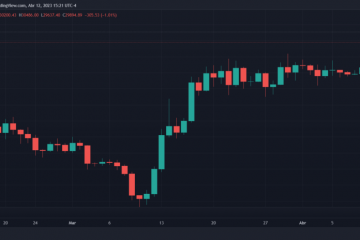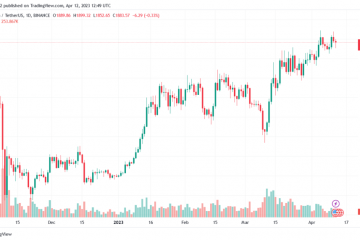iOS 15では、AppleはユーザーがFaceTimeで求めていた待望の機能を提供しました。まず、 Android上のFaceTime があります。これは巨大です。次にFaceTimeにグリッドがあります。グループのFaceTime通話も表示します。
グリッドビューを使用すると、FaceTimeのグループ通話で全員を一緒に見ることができ、画面上に全員が同じスペースを確保できるため、サイズが不均一なタイルのタイルに別れを告げることができます。
注:これはベータ機能であり、iOS15またはmacOS12が後で一般公開されるまで一般的に利用できません。 2021 年秋。
iPhoneのFacetimeでグリッドビューを有効にする
アクティブなグループFaceTime呼び出しであるFaceTimeでグリッドビューを有効にするための明らかな要件が1つあります。そのため、このガイドでは、グループFaceTime通話を開始する手順も追加しています。
まず、iPhoneのホーム画面からFaceTimeアプリを起動します。
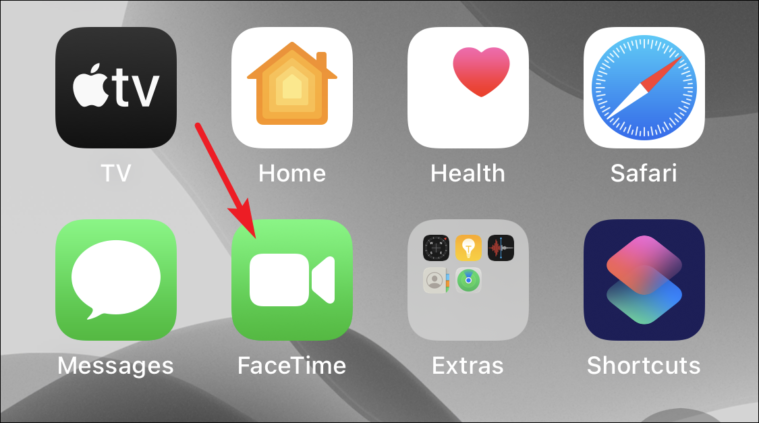
次に、画面上の [新しい FaceTime] ボタンをタップします。
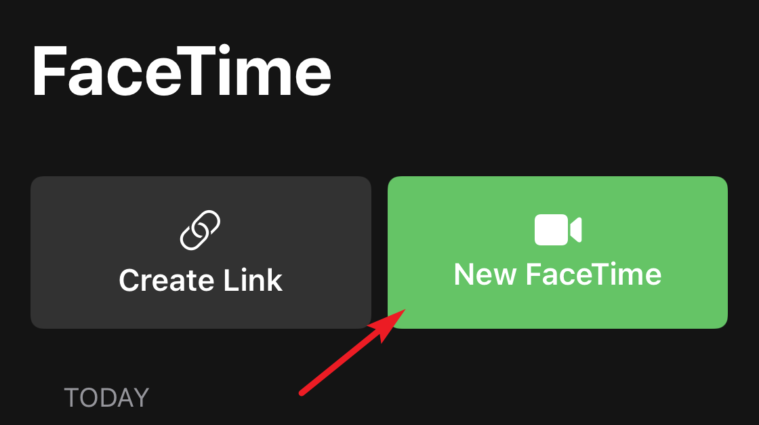
その後、[+]ボタンをタップして、グループFaceTime通話に参加したい人を追加します。
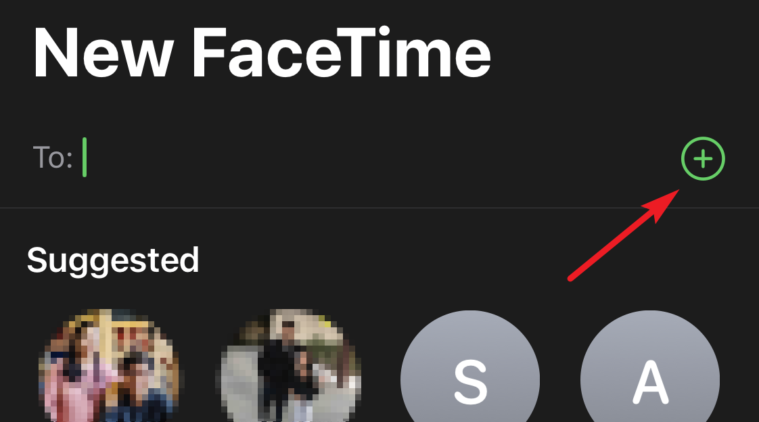
全員が追加されたら、画面の下部にある [FaceTime] ボタンをタップして、グループ FaceTime 通話を開始します。
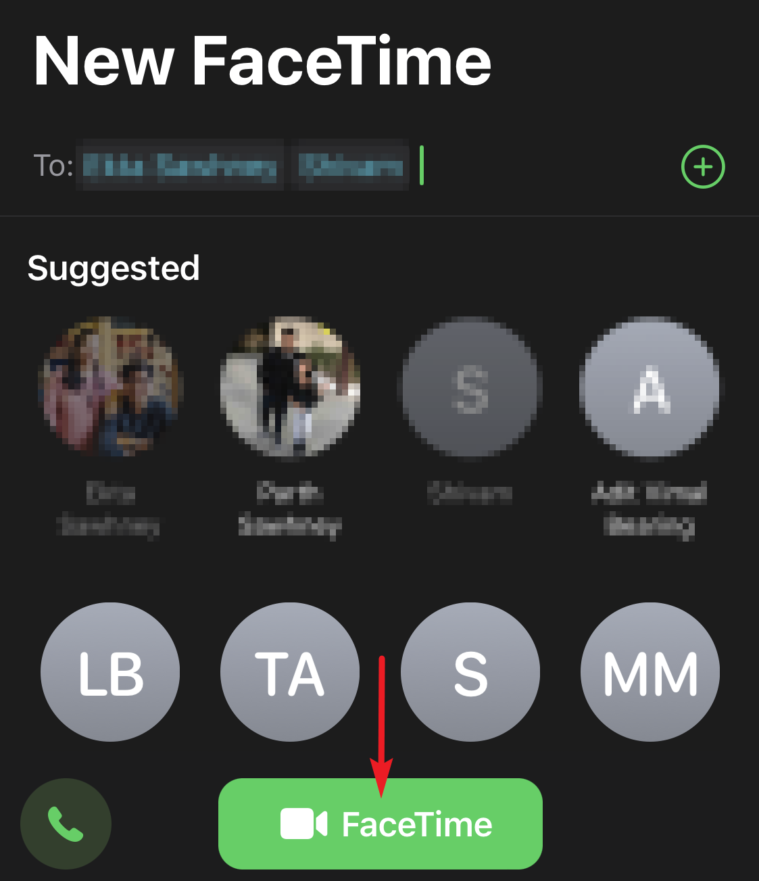
その後、右隅にある[参加]ボタンをタップして通話に参加します。次に、ダイアログインターフェースの左側にある「FaceTime名」をタップします。
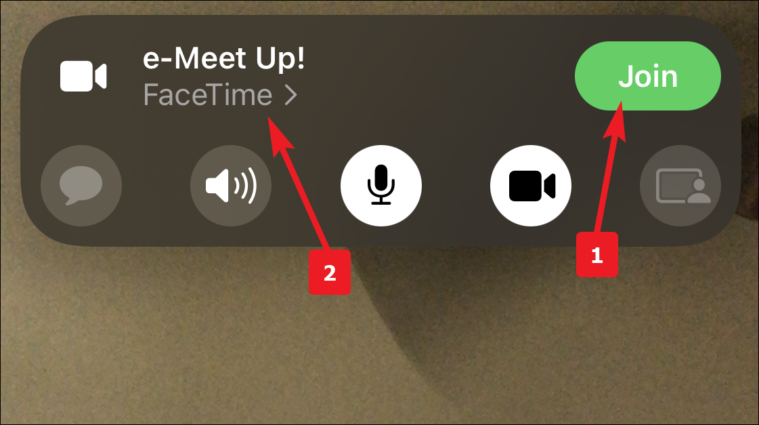
次に、[グリッドレイアウト]ボタンをタップして、グループFaceTime通話でグリッドビューをアクティブにします。
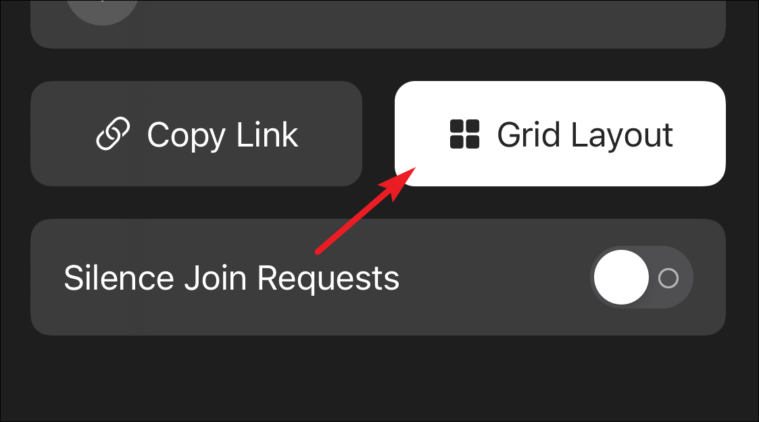
注: 「グリッド レイアウト」を有効にする必要があるのは 1 回だけです。今後はすべてのFaceTime通話で有効になります。
Android の FaceTime でグリッド ビューを有効にする
まあ、これは明らかにAndroidユーザーにとって新しい地形であり、最も良い部分は、AppleがグリッドビューをApple以外のユーザーにも拡張することに本当に対応していることです。
こちらもお読みください→
AndroidデバイスでFaceTime通話に参加したら、画面の右上のセクションにある[その他]アイコンをタップします。
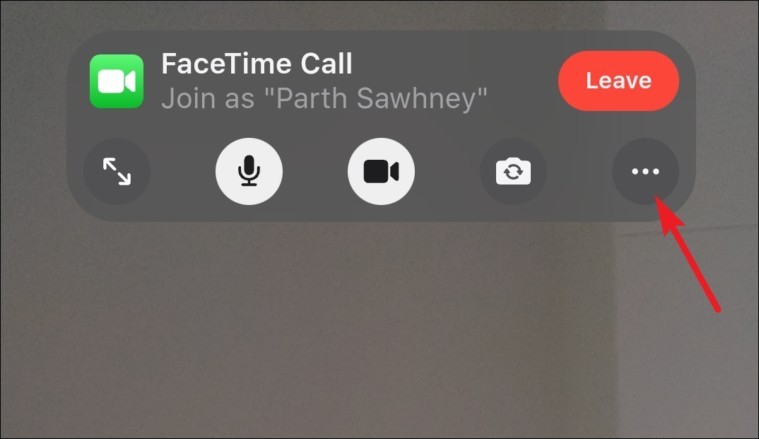
次に、画面の[グリッドレイアウト]ボタンをタップし、その後、画面の左上隅にある[完了]ボタンをタップします。
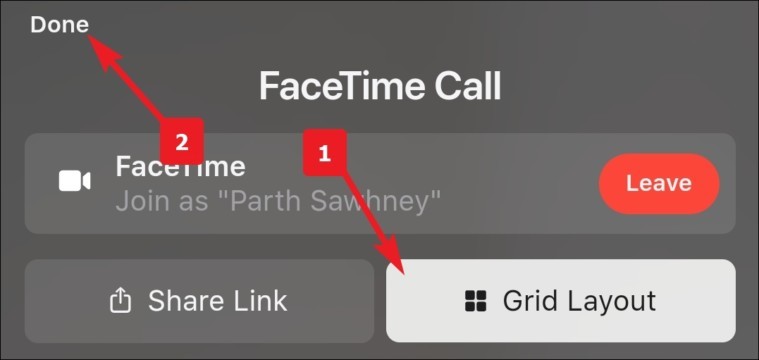
これで、Android デバイスの FaceTime にグリッド ビューが表示されます。
WindowsのFaceTimeでグリッドビューを有効にする
WindowsコンピュータからFaceTime通話に参加する時期が来るので。グリッドビューを有効にする方法を学ぶ必要があります。
まず、FaceTime通話に参加するには、受信したFaceTimeリンクをクリックするか、お好みのWebブラウザのアドレスボックスに手動で貼り付けます。
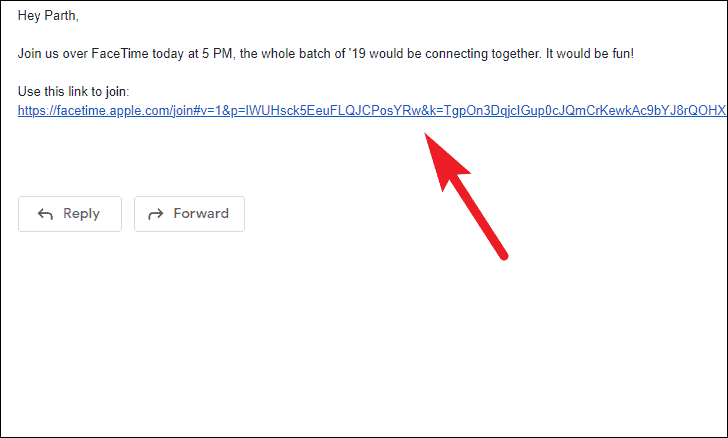
次に、テキスト ボックスに自分の名前を入力します。次に、[続行]ボタンをクリックします。
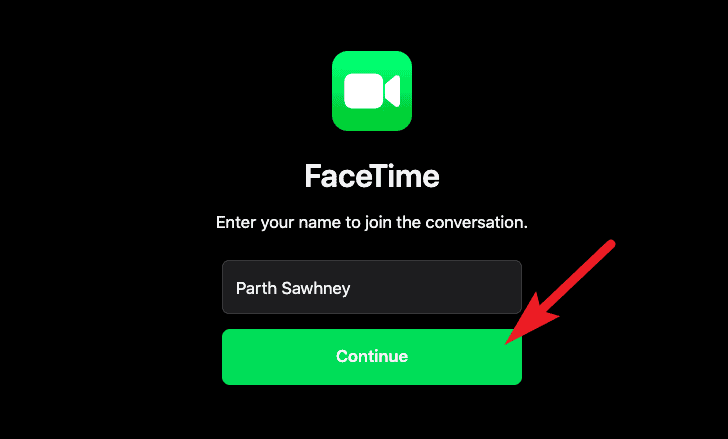
次に、FaceTimeサイトでは、カメラとマイクにアクセスするための許可が必要になります。 [許可]をクリックして、必要な権限を付与します。

その後、画面下部の [参加] ボタンをタップして通話に参加します。
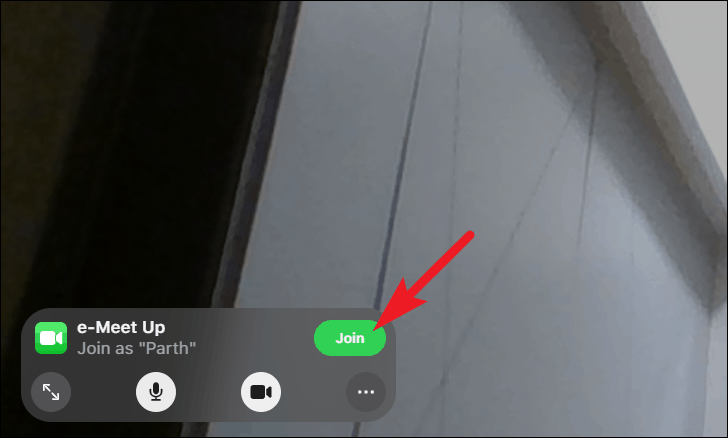
参加したら、[退会]ボタンの下にある[その他]アイコンボタンをクリックします。
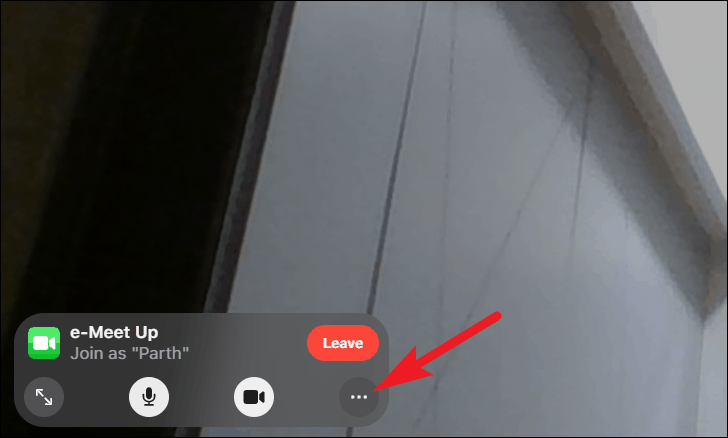
その後、[グリッドレイアウト]ボタンをクリックし、ペインの左上隅にある[完了]をクリックします。
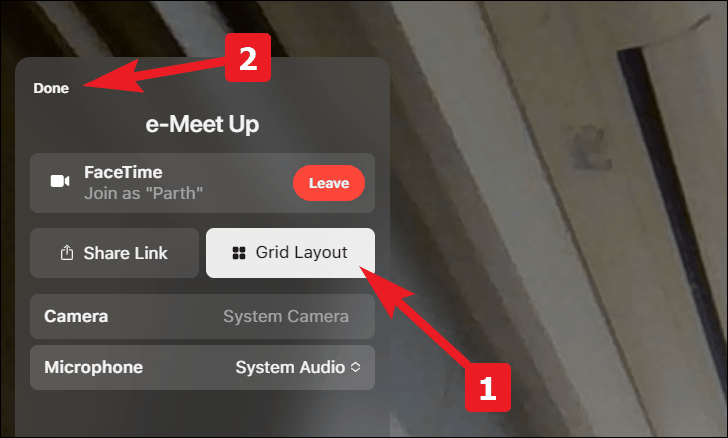
つまり、FaceTime呼び出しでグリッドビューを有効にする方法はここにあります。友達や家族と楽しんでください。